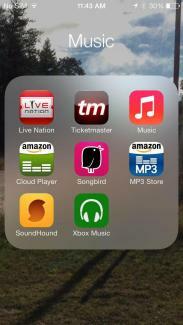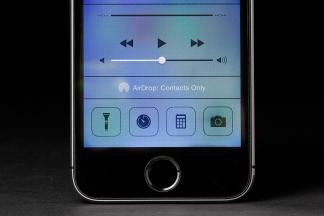Ви вже деякий час читаєте про нову платформу Apple. наш Огляд iOS 7 охопив деякі основні моменти та мінуси. Припускаючи, що ви вже зрозуміли як оновити до iOS 7 і він зараз працює на вашому пристрої, можливо, вам буде цікаво розблокувати деякі з менш очевидних функцій і ознайомитися з порадами щодо iOS 7. Apple вміє гарантувати, що більшість речей інтуїтивно зрозумілі, але не завадить отримати невелику допомогу.
Оновлено 17.01.2014 Саймон Хілл: додано деталі до Spotlight Search і нові розділи про те, як користуватися голосовою поштою, як створити список бажань, як користуватися компасом і як використовувати спільний доступ до дому.
Рекомендовані відео
Як відкрити Центр керування
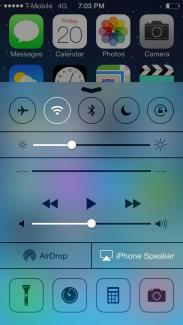 Якщо ви хочете перемкнути режим польоту або вимкнути Wi-Fi, просто проведіть пальцем угору від нижньої частини екрана та побачите Центр керування. Якщо вам не вдається щоразу спливати Центр керування, почніть гортати з нижньої частини екрана. Ви також знайдете там елементи керування музикою та деякі утиліти, як-от ліхтарик і калькулятор. Ви навіть можете отримати доступ до цього з екрана блокування (якщо ви не бажаєте цього робити, перейдіть до
Якщо ви хочете перемкнути режим польоту або вимкнути Wi-Fi, просто проведіть пальцем угору від нижньої частини екрана та побачите Центр керування. Якщо вам не вдається щоразу спливати Центр керування, почніть гортати з нижньої частини екрана. Ви також знайдете там елементи керування музикою та деякі утиліти, як-от ліхтарик і калькулятор. Ви навіть можете отримати доступ до цього з екрана блокування (якщо ви не бажаєте цього робити, перейдіть до
Як ефективніше використовувати Spotlight Search
Просто проведіть пальцем униз посередині будь-якої домашньої сторінки, і ви побачите, що Spotlight Search готовий до роботи. Використовуйте його, щоб знайти все, що вам потрібно, на вашому iPhone. Це хороший спосіб швидко запустити програму, знайти електронну пошту чи контакт. Ви можете провести пальцем угору або двічі торкнутися, щоб позбутися пошуку. Заходити Налаштування > Загальні > Пошук у центрі уваги і виберіть саме те, що ви хочете включити в пошук. Це дозволить уникнути засмічення результатів непотрібною інформацією та пришвидшить пошук. Apple видалила можливість пошуку в Інтернеті в першому випуску iOS 7, але оновлення повернуло її. Прокрутіть донизу результатів пошуку, і ви знайдете два варіанти на вибір, Пошук в Інтернеті і Пошук у Вікіпедії.
Як розчистити сповіщення
Центр сповіщень стане дуже зайнятим, дуже швидко, навіть із трьома вкладками для всіх, сьогодні та пропущених. Йти до Налаштування > Центр сповіщень. Щоб виправити це, ви можете вибрати, що саме відображатиметься та як це відображатиметься. Ви також можете отримати доступ до Центру сповіщень із екрана блокування. Щоб перейти до відповідної програми для сповіщення, проведіть пальцем праворуч, але ви також можете приховати його, провівши пальцем угору.
Як провести пальцем, щоб повернутися
Ви можете просто провести пальцем від лівого краю екрана в підтримуваній програмі, щоб повернутися до того, що ви робили. Не потрібно натискати кнопку.
Розуміння автоматичних оновлень
Вам більше не потрібно оновлювати програми вручну в iOS 7; вони оновлюватимуться автоматично. Якщо ви не хочете, щоб вони автоматично оновлювалися, зайдіть у App Store і в нього Налаштування ви знайдете опцію для перемикання Оновлення вимкнено. Ви також можете сказати їм не використовувати Стільникові дані за допомогою перемикача нижче, тому вони оновлюватимуться лише через Wi-Fi.
Коли я надіслав це повідомлення?
Якщо ви хочете знати, коли було надіслано iMessage або SMS, просто проведіть пальцем по відповідній спливаючій підказці ліворуч, і ви побачите позначку часу.
У вас можуть бути гігантські папки
Більше немає обмежень щодо кількості програм, які можна помістити в папку. Ви можете використовувати їх, щоб приховати стандартні програми, якими ви не користуєтеся, включно з Newsstand.
Як закривати програми та виконувати багатозадачність
Двічі торкніться кнопки «Домашня сторінка», щоб побачити, що у вас є в дорозі. Бачите програму, яку хочете закрити? Просто проведіть пальцем угору, і програма закриється.
Як зберегти свої дані
Ви можете піти до Налаштування > Стільниковий зв’язок а потім прокрутіть вниз, щоб побачити, які програми потенційно використовуватимуть ваші дані. Бачите щось, що ви хочете обмежити Wi-Fi? Просто посуньте цей перемикач у вимкнене положення.
Як максимально ефективно використовувати акумулятор
З iOS 7 ці надокучливі програми можуть випити весь ваш сік, коли ви не дивитеся. Направлятися до Налаштування > Загальні > Фонове оновлення програми і ти можеш їх зупинити. Ви побачите список програм, які, можливо, намагаються виконувати певні дії у фоновому режимі. Просто вимкніть ті, які ви не хочете використовувати.
Як зробити так, щоб фон екрана перестав рухатися
Вас нудить від нового ефекту паралакса? Деякі люди страждають від заколисування і їм важко зосередитися, але ви можете піти Налаштування > Загальні > Доступність і повернути зменшити рух щоб полегшити анімацію. Ви також можете виділити текст жирним шрифтом, збільшити його або інвертувати кольори в Доступність меню.
Як відкрити рівень для вимірювання рівня «рівності» поверхонь
Давайте розберемося. Відкрийте програму «Компас» і проведіть пальцем ліворуч, і ви отримаєте рівень, на якому все буде правильно.
Як отримати максимум від нової Siri
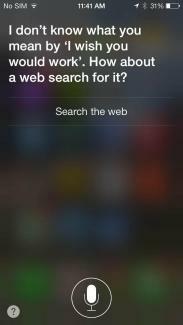
Голова в Налаштування > Загальні > Siri і ви знайдете різні налаштування, які дозволяють робити такі дії, як змінювати стать вашого помічника або вмикати можливість запускати Siri, підносячи iPhone до свого обличчя. Якщо Siri каже щось не так, ви можете сказати, що «ви це не вимовляєте», і ви отримаєте варіанти на вибір.
Як заблокувати проблемних абонентів
Більше ніяких божевільних дзвінків від колишнього чи того наполегливого «друга» зі школи. Просто йдіть до Налаштування > Телефон > Заблоковано і додайте їх до свого чорного списку. Ви також можете просто заблокувати повідомлення або FaceTime через Налаштування > Повідомлення > Заблоковано і Налаштування > FaceTime > Заблоковано. Також можна зайти в індивідуальні контакти і вибрати Заблокувати контакт на дні.
Як відстежувати (або припинити відстеження) своє місцезнаходження
Йти до Налаштування > Конфіденційність > Служби визначення місцезнаходження > Системні служби > Часті місця розташування і ви знайдете список і карту, на якій показано ваші пересування. Ви можете очистити цю історію або перейти до Системні служби і перемикання Часті місця розташування вимкнено. Ви також можете заборонити певним програмам відстежувати ваше місцезнаходження за допомогою Налаштування > Конфіденційність > Служби визначення місцезнаходження. Якщо ви прокрутите вниз, ви побачите список, і ви можете вимкнути все, що забажаєте.
З'явилися нові рінгтони
Ви знайдете безліч нових мелодій дзвінка та варіантів вібрації Налаштування > Звуки > Звуки та вібрація. Якщо ви хочете створити власний шаблон вібрації, виберіть тип сповіщення Налаштування > Звуки і торкніться Вібрація > Створити нову вібрацію.
Введіть пошуковий запит прямо в Safari
Тепер ви можете вводити пошукові запити в адресному рядку Safari, і він повертатиме результати в режимі реального часу (як Chrome) як із Google, так і з ваших власних закладок та історії. Якщо ви перейдете до закладок і торкнетеся символу «@», ви знайдете зручний список посилань із вашої хронології Twitter. Ви також можете зайти в Налаштування у Safari, щоб змінити різні речі, наприклад пошукову систему за умовчанням. Ви також можете включити Не відстежувати для додаткової конфіденційності під час перегляду.
Як закрити вкладки Safari
Вам важко торкнутися цього крихітного х? Не турбуйте; коли ви прокручуєте вкладки в Safari, ви можете просто змахнути їх ліворуч, щоб закрити. Також було збільшено ліміт; тепер ви можете відкрити до 24 вкладок одночасно.
Ви можете використовувати гучність як кнопку затвора
Ви можете використовувати Збільшити гучність щоб зробити фотографії, і ви можете утримувати її, щоб зробити серію з кількох знімків. У програмі камери проведіть пальцем ліворуч або праворуч (вгору або вниз, якщо ви тримаєте камеру в альбомній орієнтації), щоб змінити режим.
Фотогалерея «моменти»
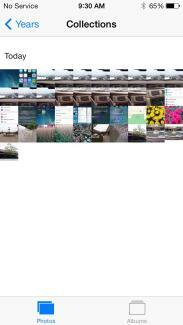
Ваші фотографії та відео тепер упорядковано в моменти. Вони згруповані разом за часом і місцем. Ви можете натиснути на заголовок моменту, щоб побачити карту та дізнатися кількість зроблених знімків. Праворуч також є можливість поділитися. Мініатюри маленькі, але ви можете торкнутися й утримувати їх, щоб розгорнути їх, а потім просто проведіть пальцем, щоб переглянути інші знімки.
Як сортувати пошту
У програмі Пошта, якщо торкнутися Редагувати у вашій поштовій скриньці ви можете вибрати з низки фільтрів, включаючи VIP, позначені, непрочитані тощо. Щоб створити VIP-список, просто торкніться імені особи, яку ви хочете додати, і виберіть контакт, коли з’явиться контакт Додати в VIP. Ви можете додати фотографії або відео до електронних листів, торкнувшись і утримуючи текст листа, доки не з’являться параметри, і виберіть Вставити фото або відео. Ви також можете натиснути й утримувати Нове повідомлення кнопку, щоб переглянути список ваших останніх чернеток. Струсіть пристрій, щоб отримати Скасувати варіант.
Як знайти та використовувати iTunes Radio
Ви знайдете iTunes Radio у програмі «Музика». Ви можете торкнутися символу плюс, щоб додати нову станцію та виконати пошук за виконавцем, жанром або піснею. Щоб навчити його тому, що вам подобається, торкніться піктограми зірочки під час відтворення треку, і ви зможете сказати йому це Грайте більше подібного, Ніколи не грай цю пісню, або Додати до списку бажань iTunes. Ви можете поділитися створеними станціями, натиснувши кнопку інформації.
Як використовувати Touch ID
Якщо ви не налаштували Touch ID за допомогою помічника налаштування iOS або вирішите вимкнути його, перейдіть до Налаштування > Загальні > Пароль і відбиток пальця > Відбитки пальців. Виберіть Додайте відбиток пальця і ви можете сканувати до п’яти пальців, які можна використовувати для розблокування вашого iPhone 5S замість пароля. Щоб розблокувати свій iPhone, ви можете натиснути кнопку «Додому» і злегка тримати палець на місці, або ви можете натисніть кнопку «Сон/Пробудження», а потім злегка утримуйте палець на кнопці «Додому», не натискаючи її це. Ви також можете використовувати Touch ID для покупок у iTunes Store, App Store та iBooks Store. Мабуть, зчитувач є 360-градусним, тому не має значення, з якого кута ваш палець.
Знайдіть програми, які популярні поблизу вас
App Store в iOS 7 має нову категорію. Торкніться Біля мене у меню внизу, і ви отримаєте список додатків, якими користуються місцеві люди. Це може бути чудовим способом відфільтрувати невідповідні додатки, і це може виявити кілька цікавих варіантів. Це також зручно, якщо ви перебуваєте десь у відпустці, і вам потрібні хороші місцеві програми, які допоможуть вам досліджувати.
Харчування для дітей
Будь-хто, хто хвилюється про те, що діти ненавмисно накопичують рахунки за покупки в програмі, може звернутися до Налаштування > Загальні > Обмеження і прокрутіть вниз, щоб вимкнути Покупки через програму. Ще краще, Apple додала спеціальну категорію «Діти» в App Store для дітей віком до 11 років. Вміст має відповідати Закону про захист конфіденційності дітей в Інтернеті, а це означає відсутність прихованого спливаючі вікна в програмі, які спрямовують ваших дітей на веб-сайт, і жодних хитрощів, які б спонукали їх купувати більше вміст. Це також не дозволяє розробникам збирати особисту інформацію, наприклад адресу електронної пошти вашої дитини. Зараз діють вікові обмеження, тому діти не можуть надавати особисту інформацію чи купувати додаткові програми чи вміст без згоди батьків.
Як встановити маршрути для ходьби за замовчуванням
Під час навігації за допомогою програми Карти передбачається, що ви їдете до місця призначення. Якщо ви не керуєте автомобілем, ви можете змінити це значення за умовчанням, щоб обслуговувати пішоходів. Йти до Налаштування > Карти і под Бажані напрямки ви побачите опцію вибору ходьба за умовчанням.
Як знайти, стерти або заблокувати втрачений пристрій
Коли iCloud увімкнено, через Налаштування > iCloud, ви також маєте доступ до деяких зручних функцій для пошуку втраченого пристрою, якщо ввімкнути Знайти мій iPhone функція. Якщо ваш iPhone, iPad або iPod Touch зник, перейдіть на iCloud.com і ввійдіть, використовуючи свій Apple ID і пароль. Ви можете побачити, де знаходиться пристрій на карті, дізнатися, де він був, і віддалено заблокувати його. Якщо ви помістите його в Втрачений режим, щоб розблокувати його, потрібен пароль (ви завжди повинні використовувати пароль або Touch ID). Ви також можете відобразити повідомлення з контактними даними, щоб спробувати його отримати. Якщо ви боїтеся, що його вкрали, то Блокування активації функція має запобігти вимкненню будь-кого іншого Знайти мій iPhone, або стирання вашого пристрою, якщо вони не мають вашого Apple ID і пароля. Ви також можете віддалено стерти всі свої особисті дані. Ще одну функцію, яку варто налаштувати, можна знайти в Налаштування > Загальні > Блокування паролем; кран Стерти дані щоб переконатися, що ваш пристрій стерто після 10 невдалих спроб введення пароля.
Як створити ідеальні шпалери
Ви можете вибрати шпалери в Налаштування > Шпалери та яскравість, але якщо ви хочете, щоб вони виглядали ідеально з ефектом паралакса, вам потрібно зробити їх потрібного розміру. Обріжте зображення відповідно до цих розмірів, і ваші шпалери виглядатимуть як слід. Зміна розміру розтягне їх, і це буде виглядати неправильно, тому не робіть цього.
- iPhone 5/5C/5S – 1536 x 1040 пікселів
- iPhone 4S – 1360 x 1040 пікселів
- iPad 3 і iPad 4 – 2448 x 2448 пікселів
- iPad 2 і iPad mini – 1424 x 1424 пікселів
Як користуватися AirDrop
AirDrop — це простий спосіб обмінюватися файлами з іншими пристроями Apple за допомогою Wi-Fi і Bluetooth (обидва мають бути ввімкнені, щоб він працював). Ви знайдете його в Центрі керування, провівши пальцем знизу вгору по екрану. Торкніться розділу AirDrop унизу ліворуч, і ви зможете зробити свій пристрій видимим для Лише контакти або Всі; ви також можете просто повністю вимкнути його тут. Коли ви вибираєте когось, з ким поділитися, або він вибирає вас, з’являється сповіщення та попередній перегляд, які дають можливість відхилити або прийняти файл.
Як користуватися FaceTime, не показуючи обличчя
Тепер ви можете здійснювати лише звукові виклики FaceTime. Це так само просто, як торкнутися значка телефону замість значка відео в програмі FaceTime. Це чудово, щоб заощадити кілька хвилин, коли ви підключені до Wi-Fi.
Як змусити Siri читати вашу голосову пошту
Чи знаєте ви, що можете попросити Siri відтворити голосову пошту? Просто утримуйте кнопку «Домашня сторінка» і, коли з’явиться Siri, скажіть «Відтворити голосову пошту», і ваші нові повідомлення відтворюватимуться по порядку. Ви також можете двічі торкнутися сповіщення голосової пошти, і ви перейдете в програму телефону та на вкладку голосової пошти, щоб прослухати свої повідомлення.
Якщо ви не можете прослухати чотири повідомлення від вашої мами, у кожному з яких написано «Передзвони мені», ви можете просто видалити їх. Перейдіть у програму Телефон і торкніться Голосова пошта потім торкніться Редагувати у верхньому правому куті та торкніться червоного символу мінус поруч із голосовими повідомленнями, які потрібно видалити, і торкніться Видалити кнопку. Ви також можете просто змахнути їх ліворуч, щоб видалити. Ви знайдете їх через Видалені повідомлення унизу, і ви можете знищити їх назавжди, зайшовши туди та торкнувшись Очистити все у верхньому правому куті.
Як створити список бажань в App Store
Іноді ви переглядаєте App Store або iTunes і побачите програму чи пісню, які не хочете купувати чи встановлювати. Замість того, щоб ризикувати забути про це, ви можете додати його до свого списку бажань. Просто торкніться піктограми спільного доступу вгорі сторінки програми та виберіть Додати до списку бажань. Ви можете перевірити свій список бажань пізніше, торкнувшись значка списку у верхньому правому куті. Це також працює для вашого списку бажань iTunes. Навіть якщо ви створювали список бажань на своєму Mac, ви побачите, що він доступний у програмі iTunes Store на вашому iPhone.
Як користуватися компасом
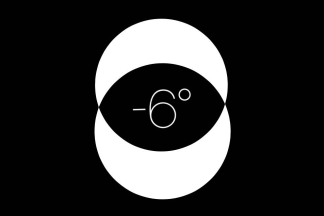
Якщо ви прямуєте в певному напрямку, ви можете відкалібрувати компас, щоб тримати курс. Відкрийте програму Компас і торкніться обличчя, щоб вибрати потрібний напрямок. Тепер, якщо ви почнете відхилятися, ви побачите свій азимут, позначений червоною дугою, що дає вам чітке уявлення про те, наскільки ви відхилилися від курсу. Ви також можете вибрати між справжньою північчю та магнітною північчю Налаштування > Компас.
Як використовувати Home Sharing
Якщо у вас є колекція iTunes на вашому комп’ютері, і ви хочете мати до неї доступ на своєму iPhone або iPad, вам слід увімкнути Home Sharing. В iTunes перейдіть до Файл > Домашній доступ > Увімкнути Домашній доступ введіть свій Apple ID і пароль і натисніть Створити Home Share. Тепер іди Налаштування > Музика або Налаштування > Відео на вашому iPhone, iPad або iPod Touch і ввімкніть Обмін домом. Вам потрібно буде ввести той самий Apple ID і пароль. Щоб фактично отримати до нього доступ, торкніться Спільний доступ на пристрої iOS у програмі «Відео» або «Музика» та виберіть потрібну бібліотеку.
Це все, що стосується наших порад щодо iOS 7, але перевіряйте, оскільки ми час від часу оновлюватимемо цей список. Якщо у вас виникли проблеми з новою платформою, перегляньте наш Проблеми та рішення iOS 7. Не соромтеся пропонувати хороші поради чи підказки в коментарях нижче.
Оновлено 10-02-2013 Саймон Хілл: Додано деталі до розділів «Центр керування» та «Розташування», додано способи використання Touch ID, пошуку популярних програм поблизу, обслуговування дітей, налаштування ходьба за умовчанням для Карт, як знайти, стерти або заблокувати втрачений пристрій, як створити шпалери, використовувати AirDrop і аудіодзвінки на FaceTime.
Стаття вперше опублікована 9-20-2013.
Рекомендації редакції
- Як завантажити бета-версію iOS 17 на свій iPhone прямо зараз
- 17 прихованих функцій iOS 17, про які вам потрібно знати
- iOS 16: Як додати інший фоновий малюнок головного екрана на iPhone
- 6 найбільших функцій iOS 17, які Apple вкрала в Android
- Як створити власні стікери iMessage в iOS 17